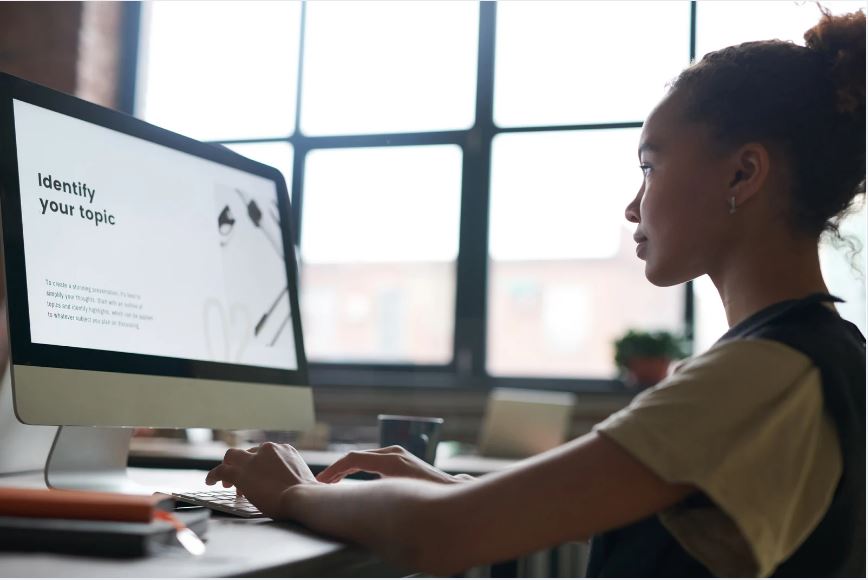Att spela in skärmen på din dator har blivit en av de mest användbara funktionerna i vår digitala vardag. Oavsett om det gäller att skapa utbildningsmaterial, spela in spel, dokumentera buggar, visa hur ett program fungerar eller spara viktiga möten, är skärminspelning Windows ett ovärderligt verktyg.
Det finns idag fler möjligheter än någonsin att spela in skärmen i Windows. Vissa lösningar är inbyggda i operativsystemet, medan andra kräver installation av programvara. Valet av metod beror helt på dina behov – enkelhet, flexibilitet eller avancerade funktioner. För en fördjupad introduktion kan du läsa PC för Allas guide till skärminspelning i Windows eller ta del av Microsofts officiella steg-för-steg-instruktioner för skärminspelning.
Varför skärminspelning Windows är viktigt
Skärminspelning Windows används i en mängd olika sammanhang. Här är några av de mest vanliga:
- Utbildning: Skapa guider, instruktionsfilmer och lektioner för studenter eller kollegor.
- Support: Visa en tekniker exakt vad som händer på din dator.
- Arbete: Dokumentera digitala möten, presentationer eller interna processer.
- Spel: Spara dina bästa ögonblick eller dela dem med vänner och på plattformar som YouTube och Twitch.
- Kreativt skapande: Kombinera skärminspelning med video- och ljudredigering för att skapa innehåll.
Många företag använder dessutom skärminspelning Windows för att bygga interna kunskapsbanker och utbildningsportaler. I takt med att distansarbete blir vanligare ökar behovet av att snabbt kunna visa kollegor hur något fungerar.
Inbyggda alternativ i Windows
Xbox Game Bar – den snabbaste lösningen
Sedan Windows 10 har Microsoft inkluderat Xbox Game Bar, ett verktyg som från början utvecklades för gamers men som nu används av alla typer av användare.
- Tryck på Windows-tangenten + G för att öppna verktyget.
- Klicka på den röda inspelningsknappen eller tryck Windows + Alt + R för att starta inspelning direkt.
- Stoppa inspelningen med samma tangentkombination.
- Videon sparas automatiskt i mappen Videos > Captures.
Fördelar:
Kräver ingen extra installation. Lätt att starta och stoppa inspelningen. Perfekt för spel och program.
Nackdelar:
Begränsade inställningar. Fungerar inte alltid för skrivbordet eller vissa systemapplikationer. Saknar redigeringsmöjligheter.
Microsoft PowerPoint – det oväntade alternativet
Många blir förvånade över att PowerPoint faktiskt kan spela in skärmen. Det är särskilt användbart för lärare, föreläsare och de som redan använder PowerPoint i sitt arbete.
- Öppna PowerPoint.
- Gå till fliken Infoga > Skärminspelning.
- Markera det område du vill spela in.
- Starta inspelningen och spara sedan resultatet som video.
PowerPoint fungerar bäst för korta inspelningar som direkt ska in i en presentation.
Gratis tredjepartsprogram för skärminspelning Windows
OBS Studio – kraftfullt och flexibelt
OBS Studio är en favorit hos både gamers och professionella innehållsskapare. Programmet är open source och helt gratis.
- Stöd för flera källor (skärm, kamera, ljud).
- Möjlighet att streama direkt till YouTube, Twitch eller Facebook.
- Avancerade inställningar för kvalitet, upplösning och filstorlek.
- Stort community med guider och plugins.
Nackdel: Kan kännas komplicerat för nybörjare. Många inställningar som kräver viss inlärning.
ShareX – för den tekniska användaren
ShareX är ett annat gratisprogram som erbjuder både skärminspelning Windows och skärmdumpar. Det är känt för att vara extremt mångsidigt.
- Spela in hela skärmen eller valfritt område.
- Möjlighet att spela in utan ljud om du vill ha en tyst video.
- Direktuppladdning till molntjänster som Dropbox och Google Drive.
- Automatiseringar, exempelvis att filen automatiskt kopieras till urklipp.
Nackdelar: Mindre intuitivt för nybörjare. Designen är inte lika modern som andra alternativ.
Betalda alternativ med fler funktioner
Camtasia
Camtasia är en premiumlösning för de som vill skapa professionella utbildningsfilmer. Förutom inspelning erbjuder det ett komplett redigeringsverktyg.
Styrkor: Dra-och-släpp-redigering, stöd för text, animeringar och övergångar. Perfekt för e-learning och företagsträning.
Svaghet: Högt pris, men värt det för proffs.
Movavi Screen Recorder
Movavi är känt för sin enkelhet. Det är ett perfekt alternativ för den som vill ha något lättanvänt men ändå kraftfullt.
Fördelar: Intuitivt gränssnitt, stöd för schemaläggning av inspelningar och enkel videoredigering.
Nackdel: Inte lika avancerat som OBS eller Camtasia.
Snagit
Snagit är ett mellanting mellan professionella verktyg och enklare lösningar. Det kombinerar skärmdumpar och skärminspelning Windows i ett paket.
Fördelar: Perfekt för arbetsdokumentation, enkel redigering av både bilder och videor.
Nackdel: Mindre kraftfullt för långa inspelningar.
Vanliga problem med skärminspelning Windows och lösningar
- Inspelningen har inget ljud: Kontrollera att rätt mikrofon är vald i inställningarna. I OBS kan du ange ljudkällor manuellt.
- Videon laggar: Ofta hårdvarubegränsningar. Minska upplösningen eller bildupptagningshastigheten.
- Filstorleken är för stor: Använd ett komprimeringsprogram som HandBrake eller sänk bitrate.
- Xbox Game Bar fungerar inte: Kontrollera att spelinspelning är aktiverat i Windows-inställningar. Om problemet kvarstår kan ett alternativt program vara bättre.
Jämförelse av verktyg
| Verktyg | Svårighetsnivå | Redigering | Pris | Passar bäst för |
|---|---|---|---|---|
| Xbox Game Bar | Enkel | Nej | Gratis | Snabba klipp, gaming |
| PowerPoint | Enkel | Begränsad | Licens krävs | Föreläsare och utbildare |
| OBS Studio | Medel-svår | Externt | Gratis | Streaming, avancerade inspelningar |
| ShareX | Medel | Nej | Gratis | Tekniska användare |
| Camtasia | Enkel | Ja | Betalt | Proffs och utbildning |
| Movavi | Enkel | Ja | Betalt | Hemmaanvändare |
| Snagit | Enkel | Ja | Betalt | Företagsbruk |
Tips för bästa inspelningsresultat
- Använd ett bra headset eller mikrofon för klart ljud.
- Stäng onödiga program för att minska lagg.
- Kontrollera lagringsutrymmet innan du börjar spela in.
- Rensa skrivbordet och stäng notifieringar om inspelningen ska vara professionell.
- Gör alltid ett kort testklipp innan längre inspelning.
Framtiden för skärminspelning Windows
Med ökad användning av AI kommer framtida skärminspelning Windows att kunna erbjuda funktioner som:
- Automatisk textning och översättning.
- Smarta klipp där programmet markerar viktiga delar.
- Integration med samarbetsverktyg som Teams och Slack.
- AI-driven videoredigering med förbättringsförslag.
Skärminspelning Windows blir därmed inte bara ett sätt att dokumentera, utan också ett sätt att analysera och förbättra arbetsflöden.
Slutsats
Skärminspelning Windows kan göras på många olika sätt. Om du vill ha en snabb lösning räcker Xbox Game Bar långt. Behöver du mer kontroll och flexibilitet är OBS Studio eller ShareX utmärkta gratisalternativ. För professionellt arbete med redigering är Camtasia eller Movavi starka val.
Genom att förstå dina behov – enkelhet, pris eller avancerade funktioner – kan du hitta den metod som passar bäst. Oavsett vilket verktyg du väljer är skärminspelning Windows ett av de mest kraftfulla sätten att dela information och kunskap i den digitala världen.